اولین نکتهای که باید در نظر داشته باشید این است که شما نباید از این ابزار برای پاک کردن فایلهای تکراری پیدا شده در فولدرهای سیستمی مثل Windows یا Program Files استفاده کنید. ویندوز یا برنامههایی که شما استفاده میکنید ممکن است به این فایلهای تکراری در مکانهای دیگر نیاز داشته باشند تا بتوانند به درستی کار خود را انجام دهند.
یکی از بهترین و سادهترين ابزار موجود: Auslogics Duplicate File Finder

خیلی از ابزارهای جستجوی فایلهای تکراری بیش از اندازه پیچیده هستند و ابزار مختلف دیگری نیز همراه آنها ارائه میشود. اما Auslogics Duplicate File Finder با اکثر آنها فرق دارد و یک رابط کاربری ساده را به شما ارائه میکند که بتوانید از طریق آن مراحل انجام کار را طی کنید. قابلیتهای کاربردی و راحت دیگری نیز همراه آن وجود دارد که برای خیلی از کاربران مفید است. از جمله آنها میتوان به صفحه پیش نمایش داخلی آن اشاره کرد که به شما اجازه میدهد تا عکسها را مشاهده کنید، به فایلهای موزیک گوش کنید و بخشهایی از ویدیوها را ببینید تا در جریان باشید قصد پاک کردن چه فایلهایی را دارید.
بعضی از منتقدین Auslogics را برای الحاق بخشهای اضافی به این اپلیکیشن سرزنش میکنند، اما اگر Auslogics را نصب کنید متوجه خواهید شد که هیچ نرم افزار اضافه دیگری همراه با آن نصب نخواهد شد و نباید این موضوع را نیز فراموش کرد که این اپلیکیشن کاملا رایگان است.
Auslogics Duplicate File Finder از یکسری تنظیمات پیش فرض معقول برخوردار است که از طریق یک ویزارد ساده شما را در طی کردن فرآیند کار همراهی میکند. این اپلیکیشن به طور پیش فرض تمام فولدرهای غیر سیستمی موجود در تمام درایوهای متصل را جستجو میکند. البته شما به سادگی میتوانید از طریق نوار کناری، درایوها و فولدرهای مورد نظر خود را برای جستجو انتخاب کنید. در حالت پیش فرض، عکسها، فایلهای صوتی، فایلهای ویدیویی، آرشیوها و اپلیکیشنها جستجو میشوند، اما شما میتوانید تنها یک نوع فایل یا تمام انواع فایل را انتخاب کنید. همچنین اگر به دنبال فایل خاصی هستید میتوانید به سادگی یک کلید واژه یا یک متن را در نام فایل جستجو کنید.
بعد از اتمام جستجو شما فهرستی از فایلهای تکراری را مشاهده خواهید کرد و میتوانید به راحتی پیش نمایشی از آنها را مشاهده کرده و یا سایر اطلاعات مورد نظر خود را به دست آورید. همچنین برای خلاصهتر کردن این فهرست نیز میتوانید روی دکمه Filter کلیک کنید و فهرست را بر اساس تاریخ، اندازه یا نوع فایل فیلتر کنید. در نهایت، فایلهایی را که قصد پاک کردن آن را دارید انتخاب کنید و روی دکمه Delete Selected Files کلیک کنید تا آنها به Recycle Bin منتقل شوند.
بهترین ابزاری که ممکن است قبلا آن را نصب کرده باشید: CCleaner
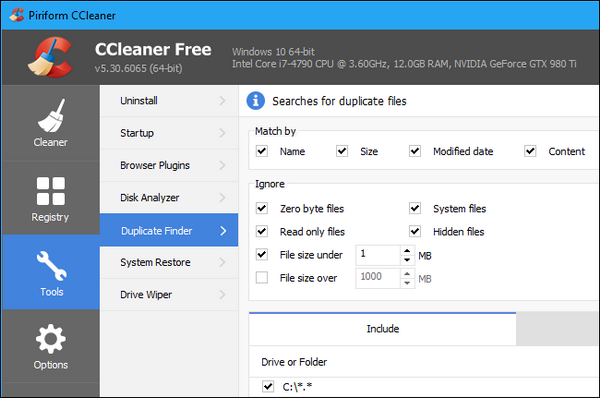
از آنجا که CCleaner یک ابزار معروف است، احتمال این که قبلا آن را نصب کرده باشید بالا است. ویژگی اصلی این نرم افزار این است که میتواند فایلهای زاید را حذف کند و با پاک کردن آنها و فایلهای موقتی غیرضروری فضای اشغال شده هارد درايو شما را آزاد کند. ابزار دیگری نیز همراه CCleaner ارائه میشود که یکی از آنها پیدا کردن فایلهای تکراری است.
CCleaner را اجرا کرده و روی Tools > Duplicate Finder کلیک کنید تا فایلهای تکراری شما را پیدا کند. این قابلیت در تمام نسخههای CCleaner موجود است، بنابراین برای استفاده از آن نیاز نیست نسخه حرفهای آن را خریداری کنید.
تنظیمات پيش فرض CCleaner به شما امکان میدهد تا فایلهای تکراری موجود در درايو C: خود را بدون در نظر گرفتن فایلهای سیستمی و فایلهای مخفی جستجو کنید. همچنین شما با کلیک کردن روی دکمه Add موجود در پنجره مربوطه میتوانید جستجو را در یک دایرکتوری خاص انجام دهید. زمان اضافه کردن یک فولدر جدید گزینه Include files and subfolders را نیز انتخاب کنید تا CCleaner تمام فولدرهای داخل فولدر انتخابی شما را هم جستجو كند.
رابط کاربری نمایش فایلهای تکراری در این ابزار چندان گویا نیست و گزینههای پیش نمایشی که در Auslogics Duplicate File Finder وجود داشت در CCleaner قرار نگرفته است. اما با این وجود به شما اجازه میدهد به راحتی فایلهایی که قصد پاک کردن آن را دارید را انتخاب کنید و حتی فهرست فایلهای تکراری را در یک فایل متنی ذخیره كنيد. شما میتوانید با راست کلیک روی یک فایل موجود در این فهرست و انتخاب گزینه Open containing folder مستقیما از داخل سیستم به این فایل دسترسی پیدا کنید.
بهترین گزینه با فیلترهای پیشرفته: SearchMyFiles
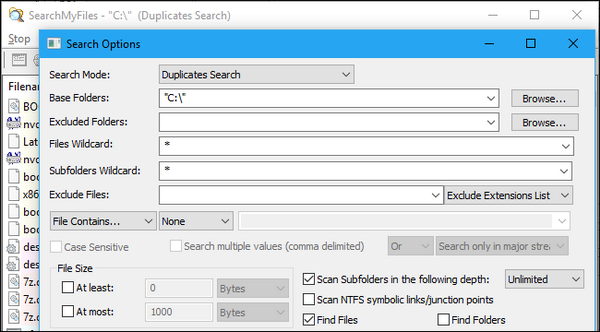
SearchMyFiles یک اپلیکیشن پیشرفتهتر به همراه فیلترهای سفارشی بیشتر است. برای نمونه شما با این ابزار میتوانید فایلهایی را که در یک بازه زمانی خاص ایجاد، اصلاح یا استفاده شده است را جستجو کنید. این اپلیکیشن توسط NirSoft ساخته شده است که ابزارهای کاربردی و مفید دیگری را نیز در کارنامه خود دارد. مثل خیلی از اپلیکیشنهای دیگر NirSoft، این ابزار هم یک اپلیکیشن پرتابل است.
با اجرا کردن آن متوجه خواهید شد که صفحه جستجوی آن از گزينههای پیچیدهای برخوردار است. در کادر شیوه جستجو (Search Mode) موجود در بالای پنجره شما میتوانید با انتخاب گزینه Duplicates Search و کلیک روی دکمه Browse سمت راست کادر Base Folders فولدرهای مورد نظر خود برای جستجو را پیدا کنید. برای مثال، با انتخاب C:\ تمام فایلهای تکراری درايو C: شما جستجو خواهد شد. بعد از انتخاب سایر گزینههای مورد نظر خود روی Start Search کلیک کنید تا فرآيند جستجوی فایلهای تکراری آغاز شود. فایلهای تکراری پیدا شده در گروههای مختلف طبقه بندی خواهند شد و شما میتوانید با انتخاب هر کدام فایل مورد نظر خود را پاک کنید.
خیلی از وبسایتها dupeGuru را به عنوان یکی از بهترین ابزارهای جستجوی فایلهای تکراری معرفی میکنند، اما این اپلیکیشن دیگر به طور رسمی در ویندوز پشتیبانی نمیشود. همچنین شما دیگر نباید نسخه قدیمی dupeGuru را دانلود كنيد. توسعه دهنده این اپلیکیشن میگوید گزارشاتی از باگهای آن در ویندوز 10 دریافت کرده است، اما فرصت اصلاح آن را ندارد.
ماهنامه شبکه را از کجا تهیه کنیم؟
ماهنامه شبکه را میتوانید از کتابخانههای عمومی سراسر کشور و نیز از دکههای روزنامهفروشی تهیه نمائید.
ثبت اشتراک نسخه کاغذی ماهنامه شبکه
ثبت اشتراک نسخه آنلاین
کتاب الکترونیک +Network راهنمای شبکهها
- برای دانلود تنها کتاب کامل ترجمه فارسی +Network اینجا کلیک کنید.
کتاب الکترونیک دوره مقدماتی آموزش پایتون
- اگر قصد یادگیری برنامهنویسی را دارید ولی هیچ پیشزمینهای ندارید اینجا کلیک کنید.






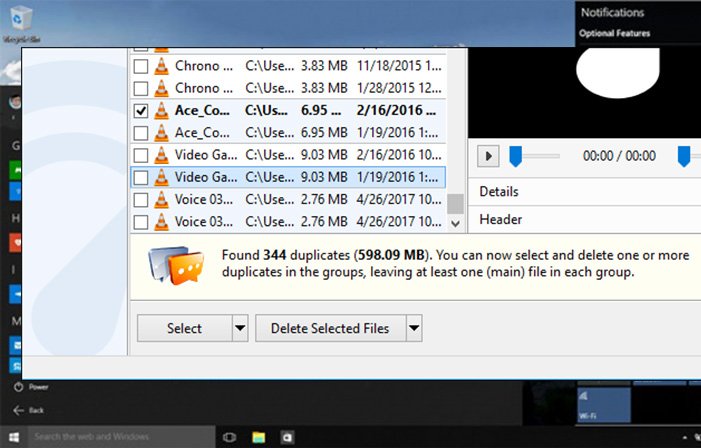






























نظر شما چیست؟